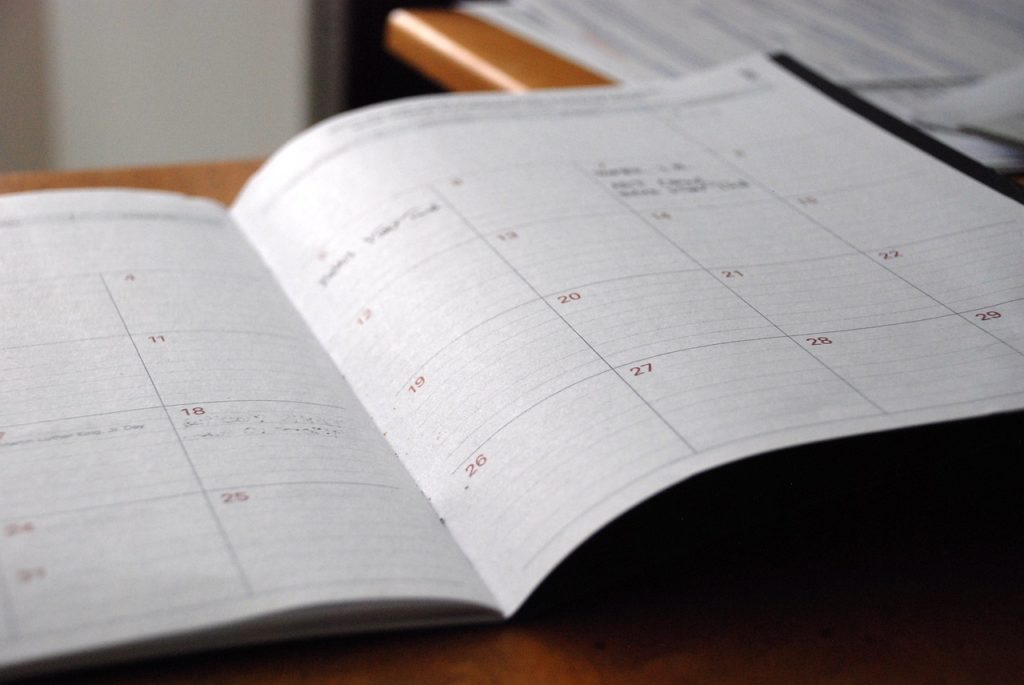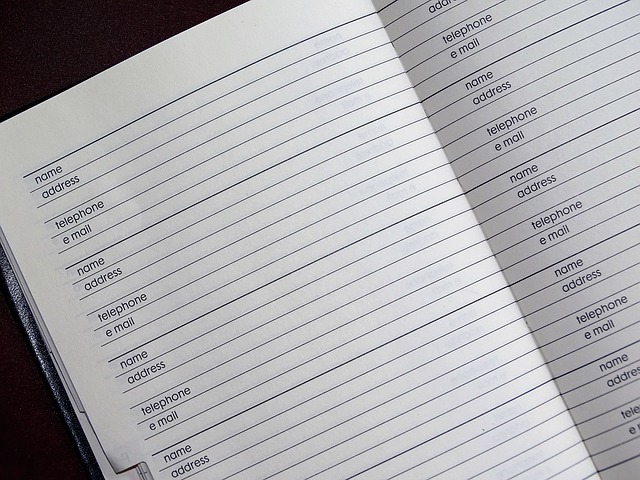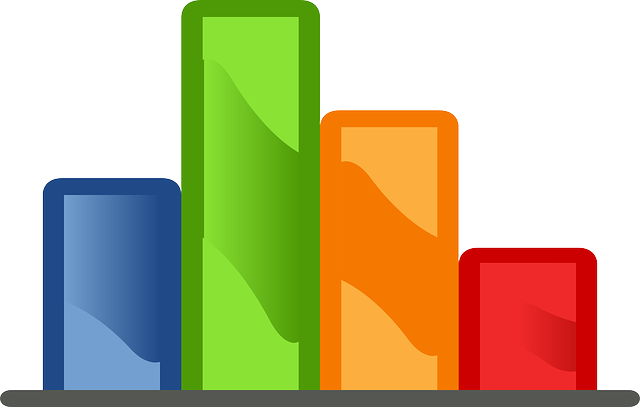こんにちは、えむです。
Excel(エクセル)で大量のデータをまとめた際、必要なデータだけ抽出して数を数えたい時ってありますよね?
データの数が少ないのなら自分で数えてもいいですけど、数が多いとそれも難しい。
そういうときには、【COUNTIF】関数を使えば一発です♪
というわけでこの記事では、COUNTIF関数である条件を満たすセルの数を数える方法について、解説していきます。
今回は、下図の表を使って解説していきます。
この表の中から、出席する人(◯の人)だけを抽出して、その数をカウントしようと思います。
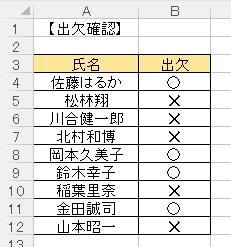
①カウントした数を入力したいセルを選択する
②数式バーに関数【=COUNTIF(範囲,検索条件)】を入力する
※関数はすべて半角で入力してくださいね
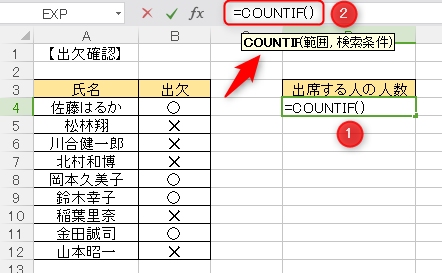
関数のカッコ内には、検索するセルの範囲と検索する条件を入力します。
今回の場合は、検索する範囲は【B列の4行目~12行目】で、検索する条件は【◯が入力されていること】です。
なお、検索する条件の前後には “ ”(←半角です♪) が必要になります。
というわけで、これらのことをまとめると、数式バーに入力する関数は【=COUNTIF(B4:B12,”◯”)】となります。
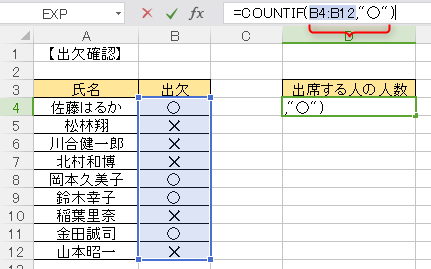
入力した関数を確定すると、指定した範囲で◯がついているセルの数が入力されました(^^)
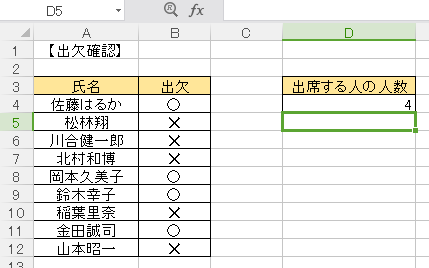
今回解説したCOUNTIF関数は、条件を変えれば幅広く活用できるとても便利なものです(^^)
【COUNT】とついているだけに、データの中で何かを数えたいというときには、この関数が使えるということを覚えておいてくださいね~(^^)/